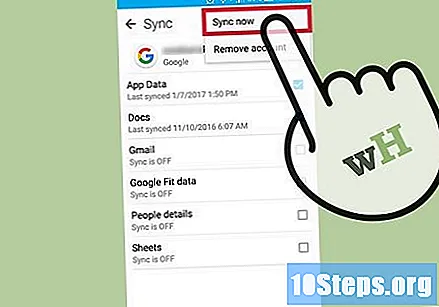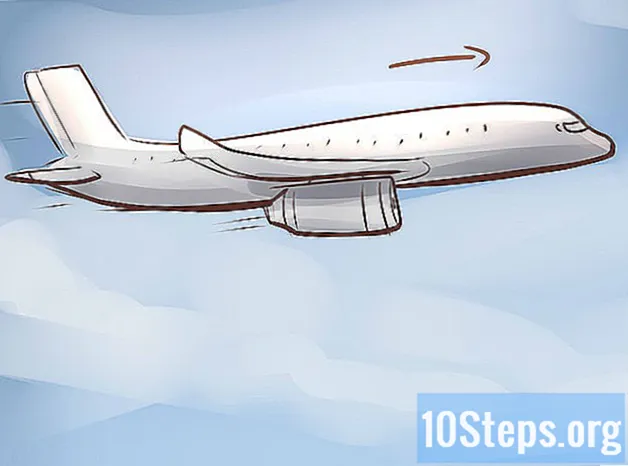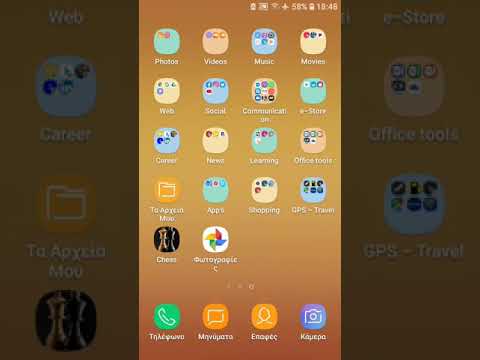
Περιεχόμενο
Μπορείτε να διαγράψετε επαφές απευθείας από τη συσκευή σας Android χρησιμοποιώντας την εφαρμογή "Επαφές" ή "Άτομα". Μπορείτε επίσης να ακυρώσετε το συγχρονισμό ενός λογαριασμού για να καταργήσετε όλες τις προηγούμενες συγχρονισμένες επαφές. Εάν τα αποθηκεύσετε στον λογαριασμό σας Google, μπορείτε να τα διαχειριστείτε και να τα διαγράψετε μέσω της σελίδας "Επαφές Google".
Βήματα
Μέθοδος 1 από 3: Διαγραφή επαφής
Αγγίξτε την εφαρμογή Επαφές ή Άτομα. Το ακριβές όνομα ποικίλλει ανάλογα με τη συσκευή Android που χρησιμοποιείται.
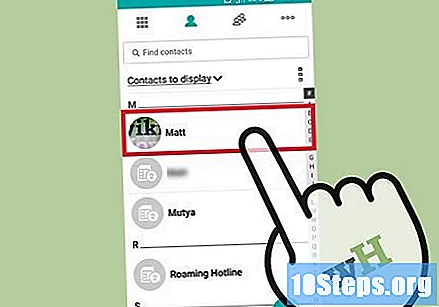
Αγγίξτε την επαφή που θέλετε να διαγράψετε. Κάτι τέτοιο θα ανοίξει τις λεπτομέρειες του.- Εάν θέλετε να καταργήσετε πολλές επαφές, προσπαθήστε να πατήσετε παρατεταμένα την πρώτη επαφή μέχρι να ενεργοποιηθεί η λειτουργία επιλογής και, στη συνέχεια, αγγίξτε τα άλλα ονόματα. Αυτή η λειτουργικότητα ποικίλλει ανάλογα με τη συσκευή που χρησιμοποιείται.
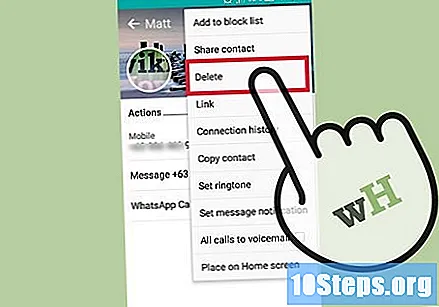
Αγγίξτε Διαγραφή. Η τοποθεσία και η ακριβής εμφάνιση αυτού του κουμπιού ποικίλλει, αλλά συνήθως βρίσκεται στο πάνω μέρος της οθόνης. Μπορεί να φέρει την ένδειξη "Διαγραφή" ή να έχει ένα εικονίδιο κάδου απορριμμάτων. Ίσως χρειαστεί να πατήσετε πρώτα το κουμπί and και να επιλέξετε Διαγραφή.
Αγγίξτε Ναι για να επιβεβαιώσετε τη διαγραφή των επιλεγμένων επαφών. Αυτή η επιβεβαίωση απαιτείται πριν αφαιρεθούν από τη συσκευή.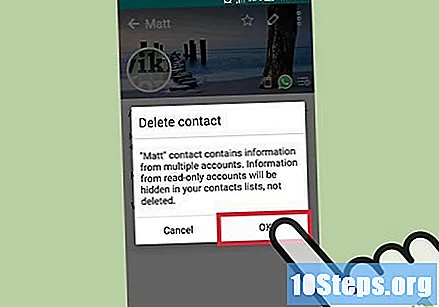
Μέθοδος 2 από 3: Κατάργηση συγχρονισμού από λογαριασμό

Ανοίξτε την εφαρμογή Ρυθμίσεις. Ακυρώστε το συγχρονισμό ενός λογαριασμού για να καταργήσετε όλες τις επαφές που είχαν συγχρονιστεί προηγουμένως. Αυτή η μέθοδος είναι πολύ χρήσιμη για την αφαίρεση πολλών επαφών ταυτόχρονα.
Αγγίξτε Λογαριασμοί στην ενότητα Προσωπικά.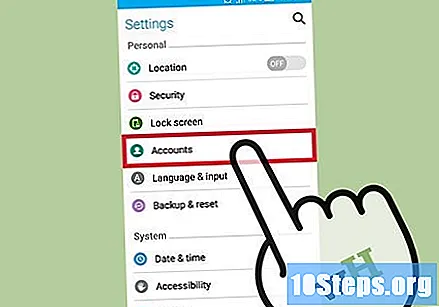
Αγγίξτε τον λογαριασμό του οποίου ο συγχρονισμός θέλετε να απενεργοποιήσετε. Στη συνέχεια, οποιαδήποτε επαφή που σχετίζεται με αυτήν θα αφαιρεθεί από τη συσκευή.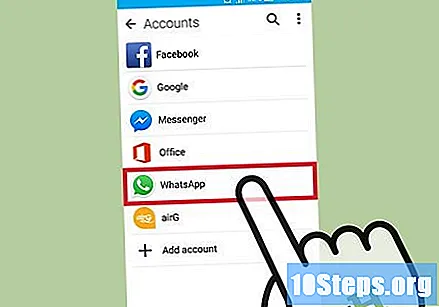
Απενεργοποιήστε την επιλογή Επαφές. Με αυτόν τον τρόπο θα απενεργοποιηθεί ο συγχρονισμός, ώστε η λίστα επαφών να μην ενημερώνεται αυτόματα με τον λογαριασμό σας. Εάν δεν βλέπετε την επιλογή Επαφές, απενεργοποιήστε το συγχρονισμό για ολόκληρο τον λογαριασμό.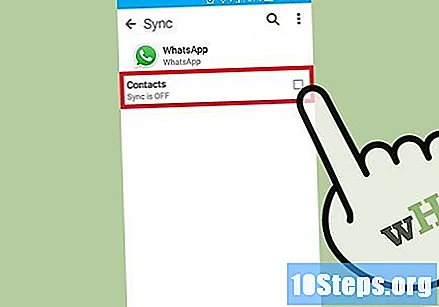
Αγγίξτε το κουμπί in στην επάνω δεξιά γωνία της οθόνης. Στη συνέχεια θα εμφανιστεί ένα μικρό μενού.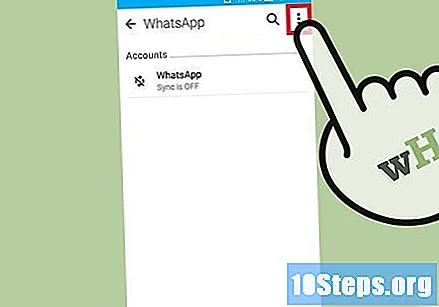
Αγγίξτε Συγχρονισμός τώρα. Κάτι τέτοιο θα αναγκάσει τον λογαριασμό να συγχρονιστεί με τη συσκευή και επειδή η επιλογή επαφών είναι απενεργοποιημένη, θα καταργηθούν.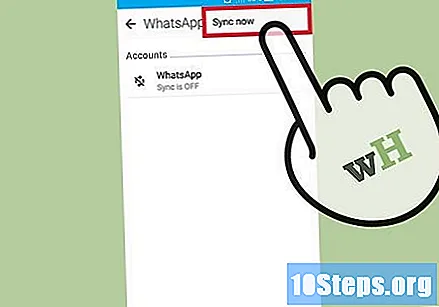
Μέθοδος 3 από 3: Διαγραφή επαφών Google
Ανοίξτε ένα πρόγραμμα περιήγησης ιστού. Εάν αποθηκεύετε επαφές στο λογαριασμό σας Google, μπορείτε να χρησιμοποιήσετε τις "Επαφές Google" για να τις διαχειριστείτε πιο εύκολα μέσω του ιστότοπου.
- Αυτό το βήμα λειτουργεί μόνο εάν έχετε λογαριασμό Google. Οι επαφές που είναι αποθηκευμένες τοπικά στη συσκευή θα πρέπει να αφαιρεθούν ξεχωριστά.
Πρόσβαση σε πρόγραμμα περιήγησης στο Διαδίκτυο. Ανοίξτε τον ίδιο λογαριασμό που είναι ανοιχτός στη συσκευή σας Android.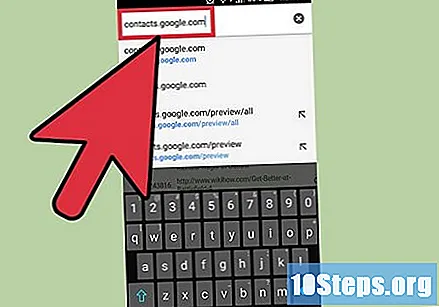
Αγγίξτε ή κάντε κλικ στη φωτογραφία προφίλ μιας επαφής για να τις επιλέξετε. Η γραμμή αναζήτησης στο επάνω μέρος της σελίδας μπορεί να σας βοηθήσει να βρείτε τα άτομα που αναζητάτε πιο γρήγορα.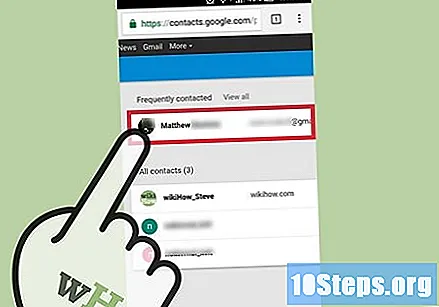
Αγγίξτε ή κάντε κλικ στο εικονίδιο του κάδου απορριμμάτων στο επάνω μέρος της οθόνης. Με αυτόν τον τρόπο θα διαγραφούν όλες οι επιλεγμένες επαφές από τον λογαριασμό σας Google.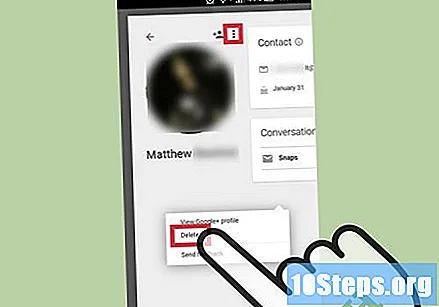
- Εάν το εικονίδιο του κάδου απορριμμάτων είναι γκρι, έχει προστεθεί μία ή περισσότερες καταχωρίσεις από το Google+. Σε αυτήν την περίπτωση, θα πρέπει να τα καταργήσετε πριν από τον κύκλο φίλων σας στο Google+. Δείτε αυτό το άρθρο για περισσότερες λεπτομέρειες.
Αγγίξτε την εφαρμογή Ρυθμίσεις σε Android. Αφού καταργήσετε τις επαφές από τον ιστότοπο "Επαφές Google", θα χρειαστεί να συγχρονίσετε ξανά τον λογαριασμό σας με το Android.
Αγγίξτε Λογαριασμοί στην ενότητα Προσωπικά.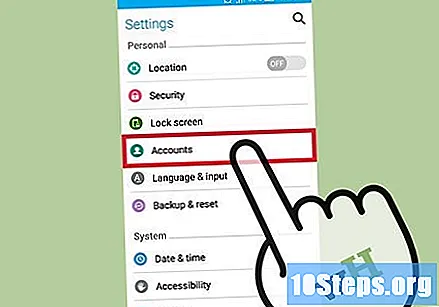
Αγγίξτε το Google. Εάν έχετε πολλούς λογαριασμούς Google, θα πρέπει να επιλέξετε αυτόν που θέλετε να τροποποιήσετε.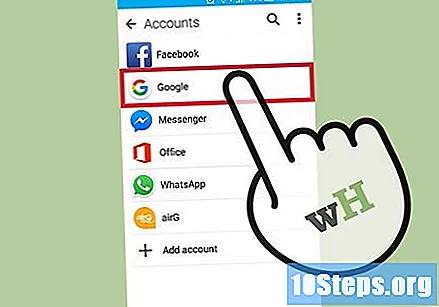
Αγγίξτε το κουμπί in στην επάνω δεξιά γωνία της οθόνης.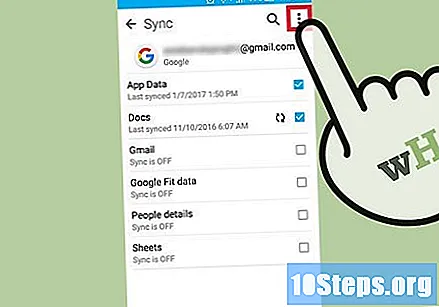
Αγγίξτε Συγχρονισμός τώρα. Στη συνέχεια, ο λογαριασμός σας Google θα συγχρονιστεί ξανά, συμπεριλαμβανομένων των επαφών. Τυχόν επαφές που διαγράφονται από τη σελίδα "Επαφές Google" θα καταργηθούν από τη συσκευή Android.